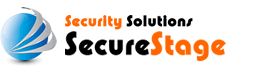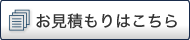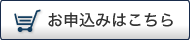JPRS SSL「CSR送信」から承認の流れ
こちらは、JPRS SSL(「プランJ1」、「プランJ2」)におけるCSR送信から承認の流れの説明です。
CSR送信後からの流れを紹介させていただきます。
ジオトラスト社の商品の場合、以下の3つの承認方法があります。
CSR送信時に選択した方法を確認し、以下の認証方法の確認をお願いします。
■「メール認証」を選択した場合
■「ファイル認証」を選択した場合
※JPRS SSLでは、「DNS認証」は選択いただけません
メール認証
- 受信先について ドメインに関連するメールでの受信が審査となりますので、指定のメールアドレス以外には送信ができません。
以下の【ドメイン関連のメールアドレス】を準備してください。
【ドメイン関連のメールアドレス】
admin@申請ドメイン名
administrator@申請ドメイン名
hostmaster@申請ドメイン名
webmaster@申請ドメイン名
postmaster@申請ドメイン名
(サブドメインがある場合は、有無が選択できます:@sub.example.com、@example.comなど)
※受信のために一時的にメールアドレスを開設していただき、受信後に削除していただいても問題ございません。
上記から【ドメイン関連のメールアドレス】の準備が完了しましたら、ログイン画面からCSRを送信してください。
- こちらからはCSR送信後の説明となります。
CSR送信後、確認メールをお送りさせていただきます。
確認メールの送信元と件名の説明は以下の通りです。 (「プランJ2」も同様です)
送信元:
送信元:JPRS 自動返信アドレス info@jprs.jp
件名:ドメイン認証型(DV)サーバー証明書発行手続きのご案内
※送信元や件名は変更される場合があります。
確認メールが届かない場合やメールの内容が不明な場合は、弊社のサポートまでご連絡ください。
- 認証については、以下の手順をお願いいたします。
メール内のURLへアクセスし、「承認」ボタンをクリックしてください。 承認するとSSL証明書の発行手続きが完了し、証明書が発行されます。
注意点:
「404 File Not Found」が表示された場合は、弊社までご連絡ください。 SSL証明書が届かない場合も、弊社にご連絡ください。
証明書が届かない主な原因は、迷惑メールとして認識され、迷惑メールボックスに入っている可能性があります。
その他にも、JPRSによる追加審査が行われる場合も考えられます。
弊社に連絡いただければ、状況を確認いたしますので、どうぞお気軽にご連絡ください。
- 「認証用のコード」が届きましたら、ファイルを作成いたします。
- テキストエディター(例: ノートパッド、メモ帳)を開き、受け取った認証コードを認証コードを1行目にコピーします。
注意: 不要な空白や改行がないことを確認してください。
「認証用のコード」と共にお届けした「専用のファイル名」を使用して保存してください。専用のファイル「625c028ddb・・・(例です).txt」内にペーストする認証用コードの例: cacd79070edf3edde0d729・・・(例です)
- フォルダを作成してください。 FTPソフトウェアなどを使用し、「.well-known」というフォルダを作成してください。(※「well-known」の前に「.」(ピリオド)が必要です。)
- 以下は設置例です:
サンプルドメイン名: www.example.com
認証用コードを設置するURL:
https://www.example.com/.well-known/pki-validation/専用のファイル名.txt
認証用URLの例:
https://www.example.com/.well-known/pki-validation/625c028ddb・・・(例です).txt
ダブルアドレス・オプションを選択した場合:
wwwありの設置URL:
https://www.example.com/.well-known/pki-validation/専用のファイル名.txt
wwwなしの設置URL:
https://example.com/.well-known/pki-validation/専用のファイル名.txt
※ ダブルアドレス・オプション(www.ありとwww.なし両方対応)を選択した場合は、2カ所にファイルの設定が必要となります。
認証用URLの例:
https://www.example.com/.well-known/pki-validation/625c028ddb・・・(例です).txt
及び
認証用URLの例:
https://example.com/.well-known/pki-validation/625c028ddb・・・(例です).txt
サブドメインがある場合: sub.example.com
認証用コードを設置するURL:
https://sub.example.com/.well-known/pki-validation/専用のファイル名.txt
サブドメインがある場合(sub.example.com)は、example.comと比べて発行までにお時間を要する場合があります。
認証用URLの例:
https://sub.example.com/.well-known/pki-validation/625c028ddb・・・(例です).txt
※ファイル認証を使用する際には、厳格なルールが適用されます。詳細については、以下のリンクをご参照ください
https://www.securestage.com/jp/information/news/ss_20211210.php
ファイル認証
ワイルドカード証明書「プランJ2」では、ファイル認証は許可されていません。 代わりに、メール認証をご利用ください。CSRを送信いただいた後、「認証用のコード」と認証用のコードを貼り付ける「専用のファイル名」をお知らせいたします。
「専用のファイル」を指定の場所(URL)に設置いただくと、SSL証明書が発行されます。
「認証用のコード」と「専用のファイル名」の情報は、CSRをいただいた後にメールにてお知らせいたしますので、しばらくお待ちください。
「.well-known」フォルダ内に「pki-validation」というフォルダを作成します。
「pki-validation」フォルダ内に先ほど作成した「専用のファイル」を保存します。